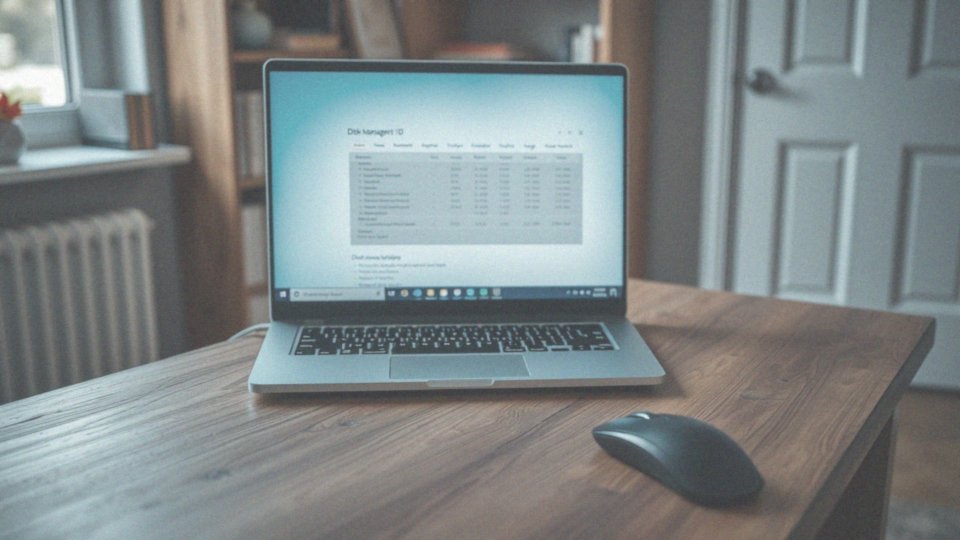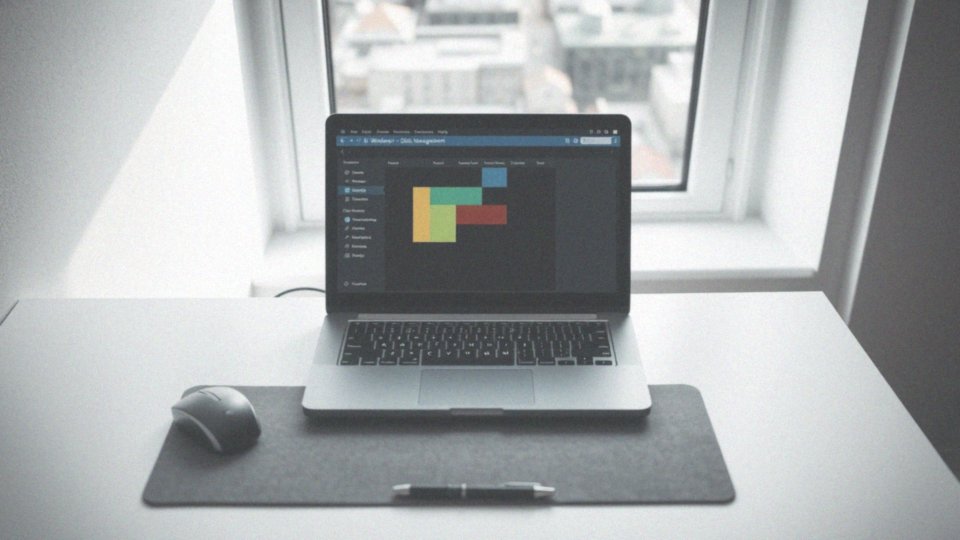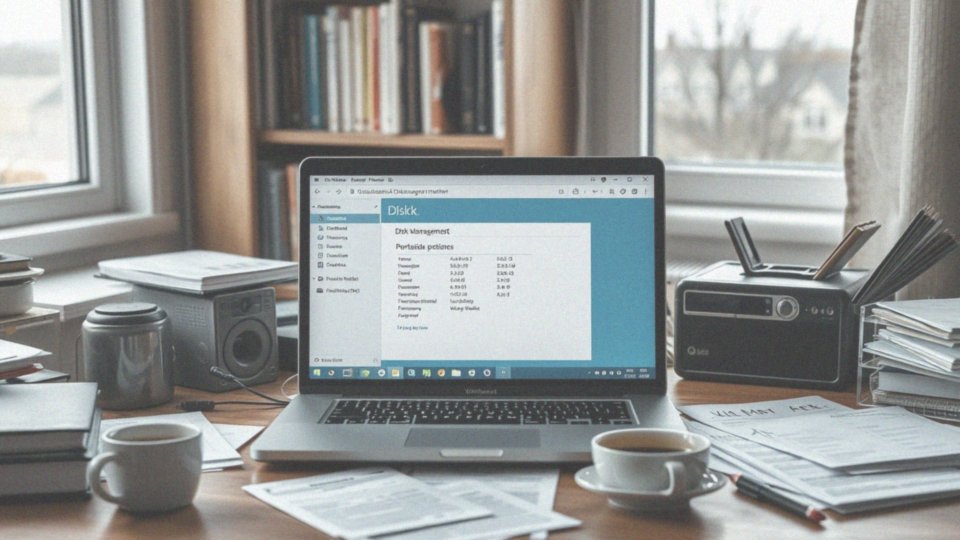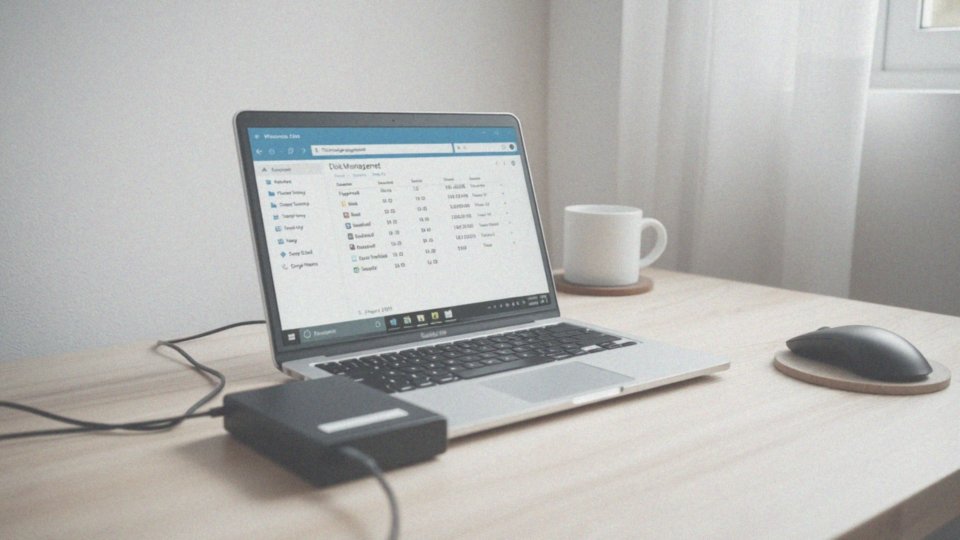Spis treści
Jak podzielić dysk na partycje w Windows 10?
Podział dysku na partycje w Windows 10 jest łatwy i dostępny nawet dla osób bez wcześniejszego doświadczenia. Kluczowym narzędziem w tym przypadku jest wbudowane w systemie Zarządzanie dyskami. Zanim jednak rozpoczniesz ten proces, warto zabezpieczyć swoje dane, wykonując kopię zapasową, aby uniknąć ich utraty.
Aby podzielić dysk, rozpocznij od otwarcia narzędzia Zarządzanie dyskami. Możesz to zrobić, klikając prawym przyciskiem myszy na ikonę menu Start i wybierając właściwą opcję. Po otwarciu okna zobaczysz listę dostępnych dysków i partycji. Wybierz dysk, który chcesz podzielić, a następnie zredukować istniejącą partycję, aby uzyskać nowe miejsce.
Kliknij prawym przyciskiem na wybranej partycji i wybierz „Zmniejsz wolumin”, a następnie określ, ile miejsca chcesz odjąć. Po zmniejszeniu partycji zauważysz nieprzydzieloną przestrzeń. Aby stworzyć nową partycję, kliknij na nieprzydzieloną część prawym przyciskiem i wybierz „Nowy prosty wolumin”. To działanie poprowadzi Cię przez kreatora, w którym określisz:
- rozmiar nowej partycji,
- literę dysku,
- system plików, na przykład NTFS lub exFAT.
Podział dysku na partycje pozwala na lepszą organizację danych, ułatwia zarządzanie przestrzenią oraz zwiększa bezpieczeństwo, segregując dane systemowe od użytkowych. Partycjonowanie jest również przydatne przy równoległej instalacji różnych systemów operacyjnych. Dzięki tym prostym wskazówkom każdy z łatwością poradzi sobie z podziałem dysku w Windows 10.
Dlaczego warto dzielić dysk na partycje?
Podział dysku na partycje przynosi wiele korzyści, które mają pozytywny wpływ na bezpieczeństwo oraz organizację danych. Oddzielenie informacji systemowych od użytkowych sprawia, że system operacyjny staje się bardziej stabilny. W przypadku awarii, dane zapisane na osobnej partycji są znacznie mniej narażone na utratę, co ułatwia ich późniejsze odzyskiwanie.
Dodatkowo, uporządkowanie plików staje się znacznie prostsze. Dzięki partycjom można wydzielić różne obszary, na przykład:
- dokumenty,
- zdjęcia,
- filmy.
To z kolei ułatwia zarządzanie danymi i szybkie odnajdywanie potrzebnych informacji. Taki sposób organizacji zdecydowanie zwiększa efektywność pracy. Warto również zauważyć, że tworzenie kopii zapasowych jest szybsze: wystarczy skopiować dane tylko z wybranych partycji.
Kolejnym atutem podziału dysku jest możliwość instalacji różnych systemów operacyjnych, co pozwala na posiadanie kilku wersji systemu lub różnych środowisk pracy na jednym dysku. To rozwiązanie jest szczególnie korzystne dla programistów oraz testerów. Dlatego warto zastanowić się nad podziałem dysku na partycje, aby wykorzystać jego pełny potencjał.
Jakie są zalety podziału dysku na partycje?
Podział dysku na partycje niesie ze sobą szereg korzyści, które mają znaczący wpływ na zarówno funkcjonalność, jak i bezpieczeństwo systemu. Przede wszystkim, takie rozwiązanie sprzyja lepszej organizacji danych, co pozwala na łatwe grupowanie plików. Na przykład:
- wydzielenie osobnych partycji na dokumenty,
- zdjęcia,
- filmy,
- umożliwia szybkie odnalezienie potrzebnych informacji.
Kolejną istotną zaletą jest wzrost bezpieczeństwa przechowywanych danych. Dzięki oddzieleniu danych systemowych od użytkowych, zmniejszamy ryzyko ich utraty w razie awarii, a to z kolei ułatwia proces odzyskiwania. Przy takim podejściu znacznie prostsze staje się również tworzenie kopii zapasowych – wystarczy skopiować zawartość wybranych partycji. Nie można zapomnieć o możliwości instalacji różnych systemów operacyjnych na oddzielnych partycjach, co jest szczególnie przydatne dla programistów oraz testerów. Takie rozwiązanie pozwala na korzystanie z różnych wersji systemów w zależności od bieżących potrzeb i wymagań. Reasumując, podział dysku na partycje nie tylko poprawia organizację danych, ale także znacząco zwiększa bezpieczeństwo oraz upraszcza proces tworzenia kopii zapasowych. Dodatkowo, umożliwia uruchamianie różnych systemów operacyjnych na jednym dysku, co czyni tę opcję wartą rozważenia.
Co to jest narzędzie zarządzania dyskami?
Narzędzie do zarządzania dyskami w systemie Windows 10 to przydatne i wbudowane rozwiązanie, które oferuje szeroką gamę funkcji związanych z dyskami twardymi oraz ich partycjami. Dzięki niemu użytkownicy mogą łatwo przeprowadzać różnorodne działania, takie jak:
- tworzenie partycji,
- usuwanie partycji,
- formatowanie partycji,
- modyfikowanie rozmiarów partycji.
Co więcej, to narzędzie pozwala na inicjowanie nowych dysków oraz ich przygotowanie do użytkowania, gdy brakuje wolnego miejsca. Umożliwia również formatowanie dysków i konfigurację partycji w różnych systemach plików, w tym NTFS oraz exFAT. Aby w pełni skorzystać z możliwości tego narzędzia, użytkownicy muszą mieć uprawnienia administratora, co zapewnia dodatkowe bezpieczeństwo podczas operacji, takich jak usuwanie partycji. Narzędzie to jest cenne zarówno dla bardziej doświadczonych użytkowników, jak i dla tych, którzy dopiero zaczynają eksplorować świat zarządzania pamięcią masową w Windows 10. Dzięki prostemu interfejsowi, każdy ma szansę efektywnie zarządzać swoimi danymi.
Jak korzystać z menedżera dysków do podziału dysku?
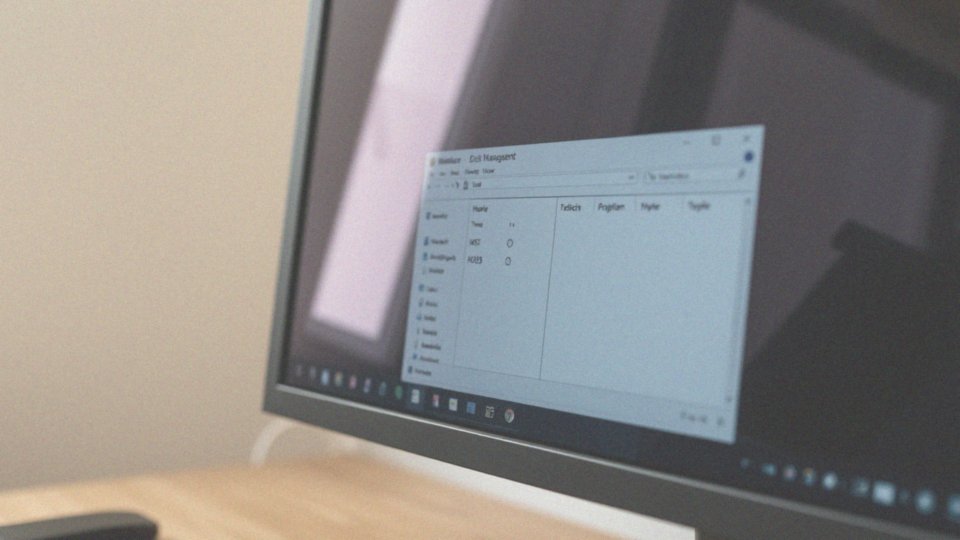
Aby wykorzystać menedżera dysków do podziału swojego dysku, najpierw musisz uruchomić narzędzie Zarządzanie dyskami. Można to zrobić, klikając prawym przyciskiem myszy na ikonę menu Start i wybierając odpowiednią opcję. Gdy narzędzie się otworzy, ujrzysz listę wszystkich dysków oraz partycji dostępnych na komputerze. Jeśli chcesz stworzyć nową partycję, najpierw kliknij prawym przyciskiem myszy na nieprzydzieloną przestrzeń dyskową, a następnie wybierz „Nowy wolumin prosty”. Kreator poprowadzi cię przez cały proces.
Będziesz musiał wskazać:
- rozmiar nowej partycji,
- literę przypisaną do nowej partycji,
- system plików, np. NTFS lub exFAT.
Jeżeli jednak nie dysponujesz wystarczającą ilością nieprzydzielonego miejsca, warto zmniejszyć rozmiar istniejącej partycji. W tym celu kliknij prawym przyciskiem na partycję, którą chcesz zmniejszyć, wybierz „Zmniejsz wolumin” i określ, ile miejsca chcesz odjąć. Dzięki tym kroków możesz efektywnie zarządzać przestrzenią na dysku i organizować dane tak, aby odpowiadały twoim indywidualnym potrzebom.
Jakie są możliwe typy partycji w Windows 10?
W Windows 10 wyróżniamy dwa podstawowe rodzaje partycji:
- partycje podstawowe – przeznaczone do instalacji systemu operacyjnego oraz przechowywania różnych danych,
- partycje rozszerzone – działają jak kontener dla partycji logicznych, co daje użytkownikom większą elastyczność w zarządzaniu przestrzenią dyskową.
Na dyskach w standardzie MBR można stworzyć maksymalnie cztery partycje podstawowe lub również trzy i jedną rozszerzoną. Partycje podstawowe są bezpośrednio związane z działaniem systemu operacyjnego, co umożliwia jego uruchomienie. Takimi partycjami mogą być te zawierające system, na przykład Windows 10, oraz te, które są dedykowane przechowywaniu użytkowych plików.
Partycja rozszerzona pozwala na tworzenie dodatkowych partycji logicznych, co jest szczególnie cenne, gdy napotkamy limit w zakresie partycji podstawowych. Dzięki tworzeniu partycji logicznych, użytkownik może lepiej zorganizować swoje dane w kategorie, takie jak:
- filmy,
- muzyka,
- dokumenty.
W rezultacie, umiejętne partycjonowanie dysku w Windows 10 przyczynia się do zwiększenia efektywności zarządzania danymi oraz umożliwia lepsze dopasowanie przestrzeni dyskowej do indywidualnych potrzeb.
Jakie są różnice między partycjami podstawowymi a rozszerzonymi?
Partycje podstawowe oraz rozszerzone różnią się nie tylko funkcjonalnością, ale także sposobem, w jaki zarządzają przestrzenią na dysku twardym. Partycja podstawowa, z ograniczeniem do czterech na dysku, pełni kluczową rolę w instalacji systemu operacyjnego, na przykład Windows 10. W przeciwieństwie do niej, partycja rozszerzona działa jak kontener, co pozwala na utworzenie dodatkowych partycji logicznych, które są wykorzystywane do przechowywania różnorodnych danych.
W przypadku dysków MBR (Master Boot Record), gdy podstawowe partycje zostaną w pełni wykorzystane, tylko partycja rozszerzona umożliwia dodanie kolejnych logicznych podziałów, a ich liczba jest uzależniona od dostępnego miejsca. Partycje podstawowe odgrywają więc fundamentalną rolę dla działania systemu, natomiast rozszerzone dają użytkownikom większą swobodę w organizacji danych.
Logical partitions, z kolei, pozwalają na efektywne segregowanie plików według ich kategorii, takich jak:
- dokumenty,
- zdjęcia,
- filmy.
Pamiętaj, iż partycja podstawowa jest absolutnie niezbędna przy instalowaniu systemu operacyjnego, podczas gdy partycja rozszerzona zwiększa możliwości przechowywania danych. Zrozumienie tych różnic jest kluczowe dla użytkowników, którzy pragną efektywnie zarządzać swoimi danymi w systemie Windows 10.
Co zrobić, aby przygotować dysk do partycjonowania?
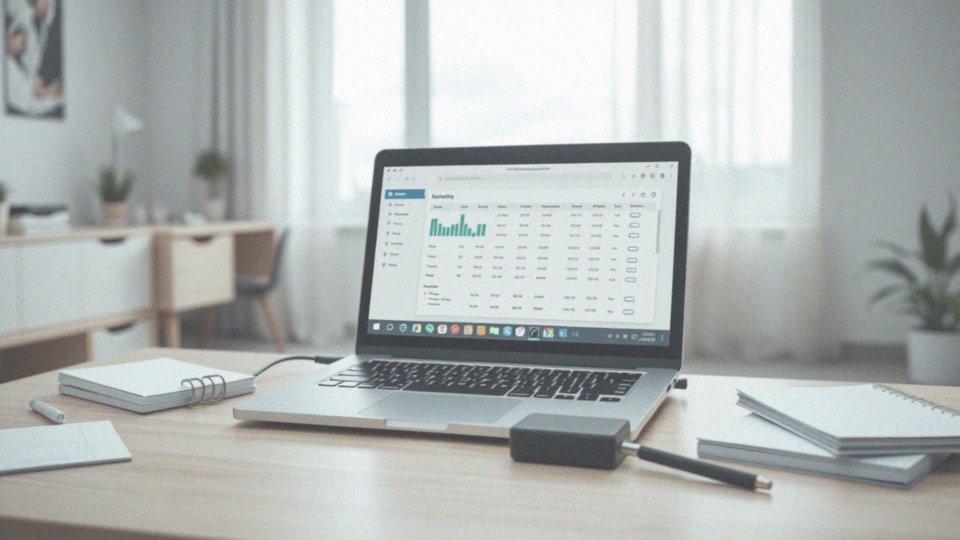
Przygotowanie dysku do partycjonowania to proces, który wymaga staranności, aby uniknąć potencjalnej utraty danych. Najpierw warto wykonać kopię zapasową wszystkich istotnych plików. Dzięki temu Twoje dane będą chronione w przypadku jakichkolwiek problemów, które mogą pojawić się podczas operacji. Kolejnym krokiem jest ocena ilości dostępnej przestrzeni na dysku. Zasadniczo powinno to być co najmniej kilkanaście procent całkowitej pojemności, aby zapewnić komfortowe partycjonowanie.
Jeżeli pracujesz z dyskiem korzystającym z MBR (Master Boot Record), pomyśl o konwersji na GPT (GUID Partition Table). Taka zmiana pozwoli na większą elastyczność w zarządzaniu partycjami. Następnie przeprowadź proces zmniejszenia rozmiaru istniejącego woluminu, co umożliwi utworzenie nowej partycji. Możesz to zrealizować za pomocą narzędzia Zarządzanie dyskami — wystarczy, że wybierzesz właściwą partycję, klikniesz na nią prawym przyciskiem myszy i skorzystasz z opcji „Zmniejsz wolumin”. To ważny etap, ponieważ bez przygotowania odpowiedniej przestrzeni nie będziesz w stanie dodać nowej partycji.
W skrócie, kluczowe elementy przygotowań do partycjonowania to:
- wykonanie kopii zapasowych,
- zapewnienie wystarczającej ilości wolnego miejsca,
- konwersja z MBR na GPT,
- redukcja rozmiaru już istniejącego woluminu.
Jak zmniejszyć istniejącą partycję w celu utworzenia nowej?
Aby zmniejszyć partycję w Windows 10, skorzystaj z narzędzia do zarządzania dyskami. Kliknij prawym przyciskiem myszy na partycję, którą chcesz zmienić, i wybierz opcję „Zmniejsz wolumin”. Następnie wpisz rozmiar, o jaki chcesz zmniejszyć tę partycję, pamiętając, że wartość ta nie powinna przekraczać ilości dostępnego wolnego miejsca.
Po dokonaniu tego kroku na dysku pojawi się nieprzydzielona przestrzeń, którą możesz wykorzystać do utworzenia nowej partycji. Wystarczy, że klikniesz prawym przyciskiem myszy na tej pustej przestrzeni i wybierzesz „Nowy prosty wolumin”. Cały proces jest intuicyjny i poprowadzi Cię przez wszystkie kroki potrzebne do skonfigurowania nowej partycji. Będziesz musiał określić jej rozmiar, przypisać literę dysku oraz zdecydować, jakiego systemu plików użyjesz, na przykład:
- NTFS,
- exFAT.
Zmniejszanie partycji pozwala na efektywniejsze zarządzanie dostępną przestrzenią oraz lepszą organizację danych. Ważne jest, aby przed rozpoczęciem tego procesu zanotować istotne informacje, co może ułatwić ewentualne przywrócenie systemu do poprzedniego stanu.
Jak zwiększyć zbyt małą partycję?
Aby powiększyć zbyt małą partycję, musisz mieć nieprzydzielone miejsce przylegające do tej partycji. W Windows 10 wszystko zaczyna się od uruchomienia narzędzia Zarządzanie dyskami. Wystarczy kliknąć prawym przyciskiem myszy na partycję, którą planujesz rozbudować, a następnie wybrać „Rozszerz wolumin”.
Kreator poprowadzi Cię przez kolejne etapy, podczas których dodasz dostępne miejsce do wybranej partycji. Zanim jednak przejdziesz dalej, upewnij się, że na dysku jest wystarczająco dużo wolnego miejsca. Rozszerzanie partycji przy użyciu nieprzydzielonego miejsca:
- wpływa na lepsze zarządzanie danymi,
- podnosi wydajność dysku.
Warto jednak pamiętać, że jeśli nieprzydzielona przestrzeń znajduje się na innym dysku, operacja nie będzie możliwa. Pamiętaj, że to ważny krok, aby uniknąć problemów z brakiem miejsca. Również informacje, że proces może zająć kilka minut, mogą być przydatne. Odpowiednie zaplanowanie każdego ruchu pomoże zapewnić bezpieczeństwo Twoich danych.
Jak usunąć zbędne partycje?
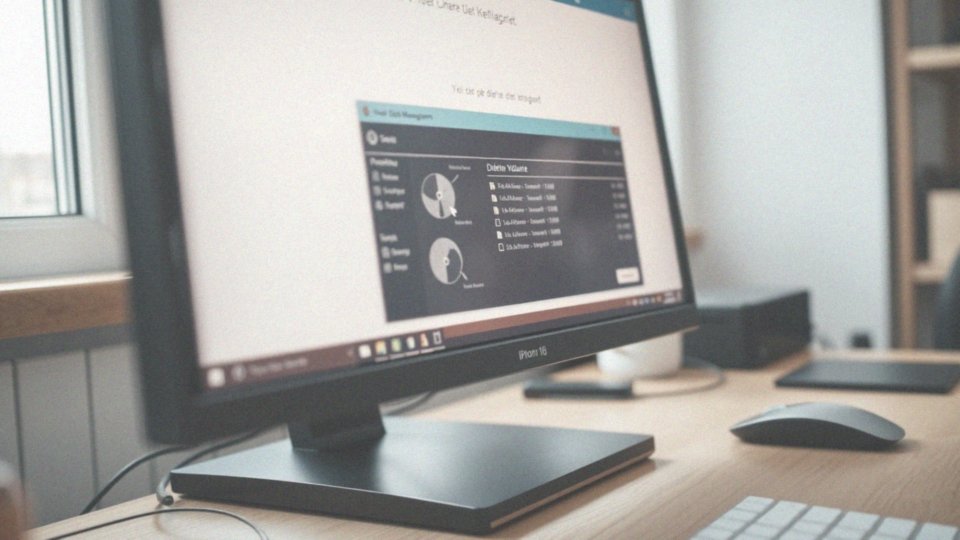
Aby pozbyć się niepotrzebnej partycji w systemie Windows 10, skorzystaj z narzędzia „Zarządzanie dyskami”. Wystarczy kliknąć prawym przyciskiem myszy na wybrane miejsce, które chcesz usunąć, a następnie wybrać opcję „Usuń wolumin”. Pamiętaj, że w rezultacie tej czynności wszystkie dane znikną, dlatego zawsze warto wykonać kopię zapasową ważnych plików przed przeprowadzeniem tej operacji.
Gdy partycja zostanie usunięta, jej status zmieni się na „nieprzydzielony”, co otworzy dla ciebie nowe możliwości zarządzania tym obszarem. Możesz teraz wykorzystać tę przestrzeń do:
- stworzenia nowej partycji,
- poszerzenia już istniejących woluminów.
Warto mieć świadomość, że odbudowa skasowanych partycji może wymagać specjalistycznych narzędzi do odzyskiwania danych. Dlatego zawsze zachowuj ostrożność przy podejmowaniu takich decyzji w „Zarządzaniu dyskami”.
Co zrobić, jeśli brakuje wolnego miejsca na dysku?
Brak wystarczającej ilości miejsca na dysku może prowadzić do wielu uciążliwych problemów. Zazwyczaj objawia się to:
- spowolnieniem działania komputera,
- niemożnością instalacji nowych aplikacji.
Warto zatem wdrożyć kilka prostych strategii, aby temu zaradzić. Na początek można:
- usunąć zbędne pliki oraz programy,
- skorzystać z narzędzia „Oczyszczanie dysku” w systemie Windows 10, które ułatwia znalezienie tymczasowych plików, historii przeglądania oraz duplikatów,
- przenieść dane na inny nośnik, taki jak zewnętrzny dysk twardy lub chmura, co jest doskonałym rozwiązaniem dla większych plików multimedialnych, jak zdjęcia czy filmy.
Jeśli mimo to nadal będziesz mieć problem z przestrzenią, mógłbyś rozważyć:
- zmniejszenie rozmiaru istniejących partycji, co umożliwi uzyskanie dodatkowego miejsca na dysku. Cały proces można zrealizować przy użyciu narzędzia „Zarządzanie dyskami”. Wystarczy kliknąć prawym przyciskiem na interesującą nas partycję i wybrać opcję „Zmniejsz wolumin”.
Pamiętaj jednak, że operacja ta wymaga dostępnej przestrzeni, dlatego warto najpierw zwolnić miejsce na dysku. Dobrze jest również mieć na uwadze możliwość utworzenia kopii zapasowej danych, co zabezpieczy je przed nieprzewidzianymi problemami. Wprowadzając te kroki, skutecznie zadbasz o miejsce na swoim dysku, co w rezultacie poprawi jego wydajność.
Jakie systemy plików można wykorzystać dla partycji w Windows 10?
W systemie Windows 10 można spotkać trzy główne typy systemów plików do formatowania partycji:
- NTFS – czyli New Technology File System, to nowoczesne rozwiązanie, które zapewnia szereg zaawansowanych funkcji, oferując lepsze zabezpieczenia oraz obsługę większych plików i partycji, a także umożliwiając precyzyjne ustawianie uprawnień dostępu do plików,
- FAT32 – znany jako File Allocation Table 32, jest starszym systemem plików, który wiąże się z pewnymi ograniczeniami, a jego najważniejszym mankamentem jest maksymalny rozmiar pojedynczego pliku ograniczony do 4 GB. Mimo to, jego wysoka kompatybilność z różnymi systemami operacyjnymi sprawia, że jest doskonałym wyborem do użytku z przenośnymi urządzeniami, takimi jak pendrive’y,
- exFAT – łączy w sobie zalety NTFS i FAT32, co czyni go uniwersalnym rozwiązaniem, które działa zarówno w systemie Windows, jak i macOS.
Aby sformatować wolumin w Windows 10, wystarczy kliknąć prawym przyciskiem myszy na wybrany dysk lub partycję, a następnie wybrać opcję „Formatuj”. W tym dialogu można wybrać preferowany system plików oraz dostosować różne opcje formatowania, w tym szybki format. Nie zapominaj, że odpowiedni wybór systemu plików ma kluczowe znaczenie dla wydajności, bezpieczeństwa oraz organizacji danych na Twoim dysku.